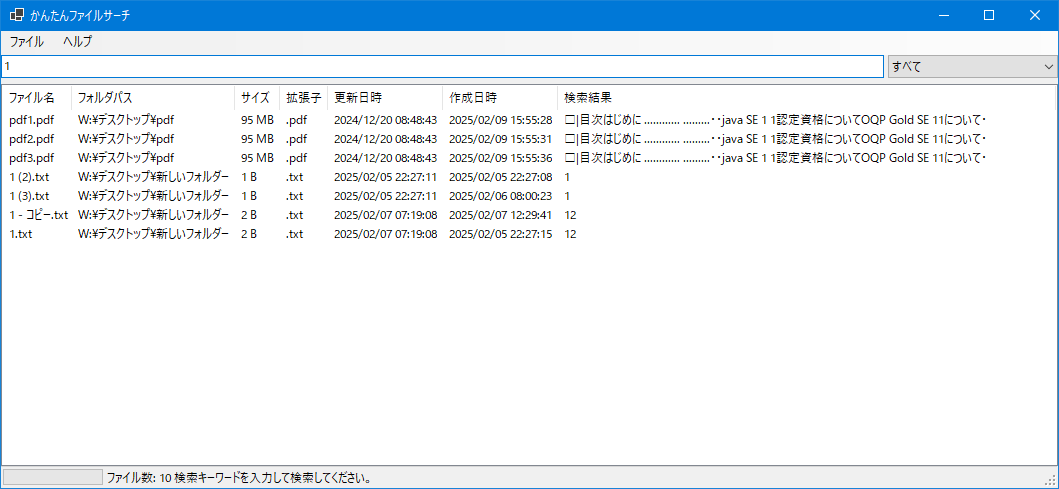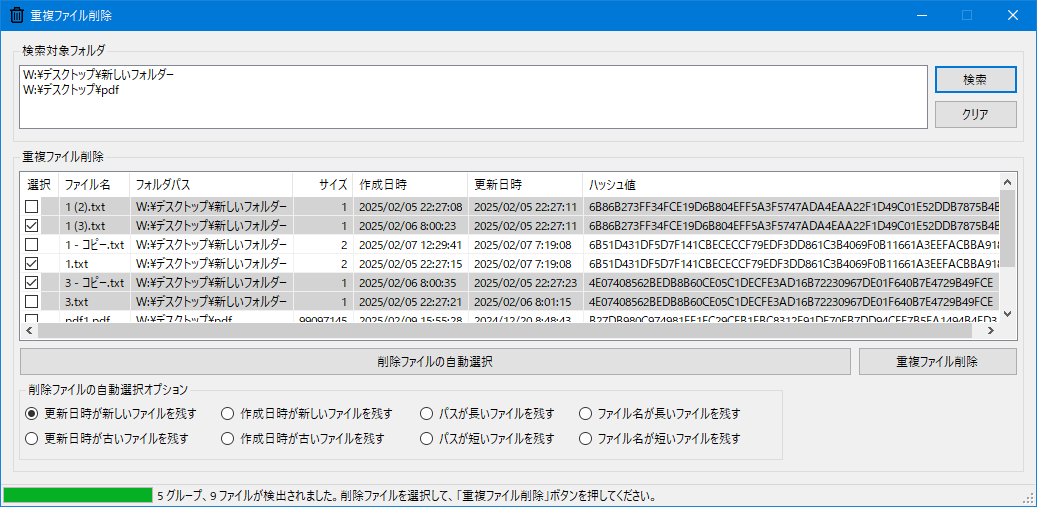すぐ見る:Ctrl+Spaceキーでファイル内容を瞬時にプレビュー表示
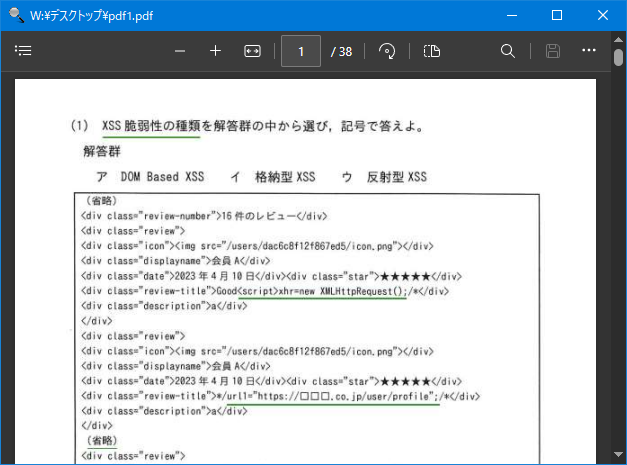
画像・動画・音声・PDF・HTMLなど多様なファイル内容を即プレビュー表示。
重たいアプリの起動が不要で、作業効率を劇的に向上するWindows向けツールです。
⚠️ スマホでご覧の方へ:ダウンロードはWindows PCから行ってください。
1.ソフトの概要:「すぐ見る」とは?
「すぐ見る」は、Windows向けの高速ファイルプレビュー専用ツールです。
画像、テキスト、HTML、動画、音声、Officeファイル
など、さまざまな形式のファイルを、重いアプリを起動せずに瞬時に確認できます。
エクスプローラー上でファイルを選択し、Ctrl+Spaceキーを押すだけでプレビューが表示されるため、
作業効率を飛躍的に向上させます。
このツールは、ファイルの選別作業や確認作業を頻繁に行うユーザー
に特におすすめです。
たとえば、フォルダ内の大量の画像を確認する場合や、
複数のテキストやHTMLファイルをチェックする場合に、
従来の方法よりも大幅に時間を短縮できます。
さらに、対応拡張子は設定から自由に追加できるため、
標準対応外のファイル形式でも柔軟に対応可能です。
ESCキーやスペースキーで簡単にプレビューを閉じることができ、操作性も非常に直感的です。
2.主な特徴:高速プレビュー・多彩なファイル対応
高速ファイルプレビュー
Ctrl+Spaceのホットキーで、選択したファイルを瞬時にプレビュー表示。画像、テキスト、HTML、動画など、多彩な形式に対応しています。
多彩なファイル形式対応
画像(JPG, PNG, BMP)、テキスト、HTML、動画など幅広く対応。業務資料や大容量ファイルもスムーズに確認可能です。
文字コード自動判別
文字コード自動判別で、文字化けを防ぎ正確に表示します。
タスクトレイ常駐・操作効率化
タスクトレイ常駐で、作業中でも即座にファイル確認が可能です。
フォルダ内ファイルを連続表示
フォルダ内の同一拡張子ファイルの前後ファイルを、連続確認可能。大量ファイルのプレビューも効率的に行えます。
最前面表示機能
プレビューウィンドウを最前面表示に固定可能。複数作業を行いながらでも内容を常に確認でき、作業効率を向上させます。
3. 使い方:ダウンロードから操作までの手順
1. ダウンロードとインストール
- ZIP版の場合
- fastview103.zip をダウンロード
- ZIPファイルを任意のフォルダに解凍
- 解凍したフォルダ内の
すぐ見る.exeを起動
2. アプリを起動
すぐ見る.exeを起動 (起動時に警告が表示された場合の対処方法)- アプリの画面が表示される
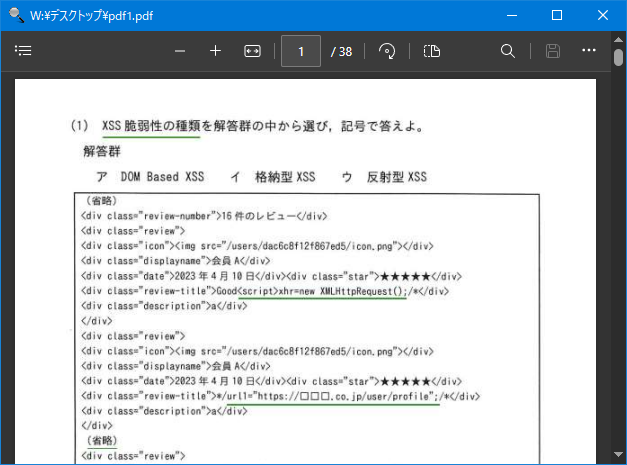
3. 操作方法
- エクスプローラーなどで確認したいファイルを選択し、
Ctrl+Spaceキーを押すと即座にプレビュー表示 - 前後のファイルに切り替えたい場合は、「←」、「→」ボタンまたは Ctrl+←→キー を使用
- プレビューを終了する場合は、ESCキーを押すだけで閉じられます
- タスクトレイの右クリックメニューから、以下の操作が可能:
- 設定:対応拡張子の追加やカスタマイズ
- スタートアップへの登録:PC起動時に自動で起動
- 終了:ソフトを完全に終了
3.活用シーン:PDF資料・画像・動画確認に最適
社内資料や文書の迅速確認
Office文書の先頭部分を瞬時に抽出。会議資料や報告書の確認時間を大幅に短縮できます。
大量画像・写真の高速プレビュー
フォルダ内のJPG、PNG、BMP画像を効率的に連続閲覧。デザイン作業や写真整理、SNS投稿準備に最適です。
HTMLやウェブページのローカル確認
HTMLファイルも内部ブラウザでプレビュー。ローカルでのウェブ制作チェックやコード確認に便利です。
動画ファイルの簡易確認
編集前の動画素材の確認、動画レビュー業務で役立ちます。
ファイル操作もサポート
ファイルのパスのコピー、フォルダ表示、直接実行が可能。日常のPC作業や資料管理を効率化できます。
複数作業中でも常に参照可能
最前面表示機能で、他アプリ操作中も内容を確認。業務中の資料参照や動画チェックをスムーズに行えます。
6.よくある質問(FAQ)
Q1. 「すぐ見る」でサポートされているファイル形式は何ですか?
A1. 画像(PNG/JPG/BMP)、テキスト(TXT)、HTML、動画など、多彩なファイル形式を高速プレビューできます。
Q2. Officeファイルのxdoc2txtでのプレビュー方法は?
A2. 設定画面で指定した拡張子のファイルはxdoc2txtが非同期で起動し、テキスト内容を先頭100行まで表示します。大量ファイルでも高速に処理可能です。
Q3. ファイルプレビューでは文字化けは起きませんか?
A3. 「すぐ見る」は自動的に文字コードを判定するため、基本的に文字化けは発生しません。
Q4. フォルダ内の複数ファイルを順番にプレビューする方法は?
A4. 画面下の「←」「→」ボタンで前後の同一拡張子ファイルを簡単に切り替えられます。
Q5. タスクトレイからどのような操作が可能ですか?
A5. はい。右下のタスクトレイアイコンから「設定」「スタートアップ登録」「終了」などの操作が可能です。
Q6. ホットキーを使った素早いプレビュー方法は?
A6. Ctrl+Spaceキーで選択中のファイルを即座にプレビューできます。Escキーでプレビュー画面を閉じることも可能です。
Q7. プレビュー画面を常に最前面に表示させることはできますか?
A7. 画面上のピンアイコンをクリックするとフォームが最前面に固定されます。
Q8. ファイルの保存場所やプロパティを確認する方法は?
A8. プレビュー画面の「フォルダ」ボタンで対象ファイルを選択状態でエクスプローラー表示できます。「情報」ボタンを押すとプロパティダイアログも表示可能です。
Q9. プレビュー表示が途中で省略されることがありますか?
A9. xdoc2txtでは最大100行まで表示し、それ以上は省略されます。大量テキストでも高速表示を優先しており、省略された部分は「先頭100行まで表示」と明示されます。
6. 私が「すぐ見る」を開発した経緯
「すぐ見る」は、ファイル確認作業の効率化を追求して開発しました。
私自身、日常的に大量の画像・PDF・Officeファイルをチェックする作業がありました。
しかし、従来の方法では、
- ファイルを開くたびにソフトを起動しないと確認できない
- PDFファイルは重いソフトを起動しないと確認できない
- Officeファイルは毎回アプリを開かないと内容を確認できない
といった非効率さがありました。
そこで、以下のポイントを目標に開発しました:
- Ctrl+Spaceキーで瞬時にプレビューできる直感的操作
- 画像・動画・音声・Office・テキスト・HTMLなど複数形式のファイルに対応
- 軽量かつ高速起動で、作業中もPCの負荷を抑える
- ESCやスペースで簡単に閉じられ、フォルダ内ファイル切替もスムーズ
「必要なファイルを素早く確認できる」ことに特化したツールとして、
日常業務や資料整理を飛躍的に効率化するために「すぐ見る」を開発しました。
7.更新履歴:バージョンごとの変更点
Ver.1.0.3:
Officeファイルの先頭100行テキスト表示に対応(協力者:kuma様)
Ver.1.0.2:
ファイルをロックしないよう修正、
非プレビュー時に動画・音声を閉じる、
ツールバーにボタン追加
Ver.1.0.1:
ショートカットキーをCtrl+Spaceに変更、
同じフォルダ内の前後ファイルを開く機能を追加(協力者:かず46様)
Ver.1.0.0:初回リリース
8.修正依頼:機能追加や不具合修正を依頼する
機能追加や不具合報告は、こちらのフォーム からご連絡ください。